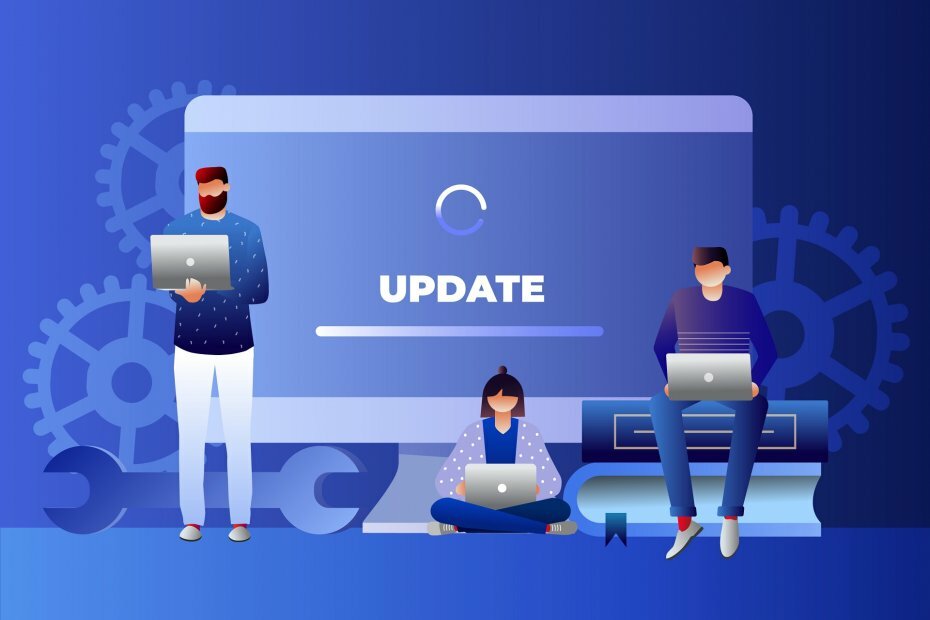Par Sreelakshmi Menon
L'application de messagerie Yahoo disponible dans Windows 10 offre une expérience utilisateur incroyable. Il combine les fonctionnalités que vous obtenez dans le navigateur avec Windows, ce qui le rend beaucoup plus facile à utiliser.
Configurer l'application Yahoo Mail dans Windows 10
Lire aussi: Comment configurer Gmail avec l'application de messagerie Windows 10
Tout d'abord, nous devons installer et configurer l'application Yahoo Mail sur l'appareil. Les étapes pour ce faire sont les suivantes :
Comment configurer l'application Yahoo Mail dans Windows 10
- Clique sur le Magasin icône dans la barre des tâches. Cela ouvre le Windows Store.

- Dans le coin supérieur droit, recherchez yahoo Mail. Ouvrez Yahoo Mail. Clique sur le Libérer bouton. Cela installe l'application sur votre appareil. Alors, attendez un peu.
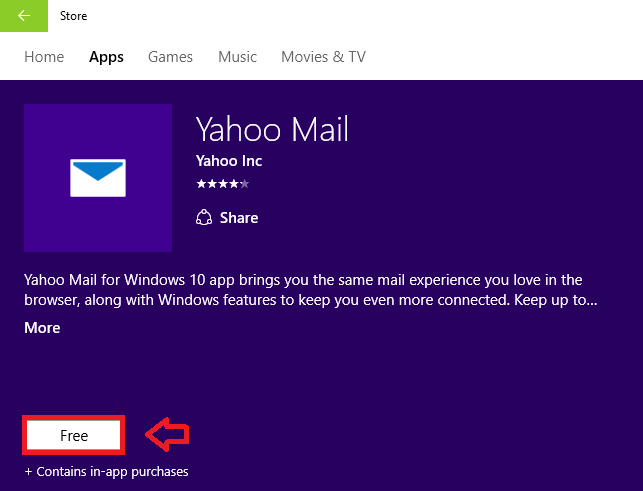
Vous pouvez également obtenir l'application en cliquant sur le lien ci-dessous :
Application de messagerie Yahoo
- Clique sur le Le menu Démarrer(bouton Windows) et cliquez sur Toutes les applications.
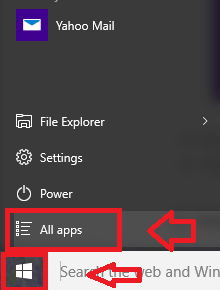
- Faites défiler vers le bas et cliquez yahoo Mail. Cela ouvrira l'application.
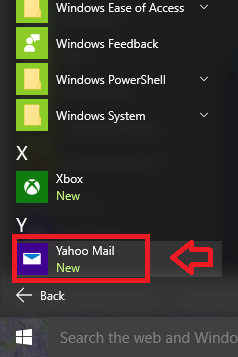
- Clique sur le Connexion bouton.
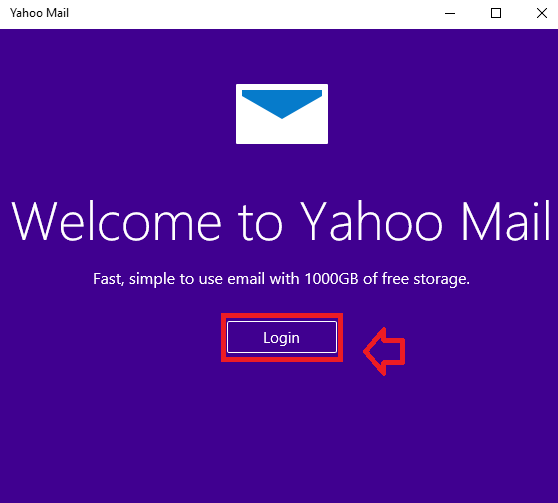
- Entrez les informations d'identification et appuyez sur S'identifier. Et si vous êtes un nouvel utilisateur, cliquez sur l'option d'inscription ci-dessous.
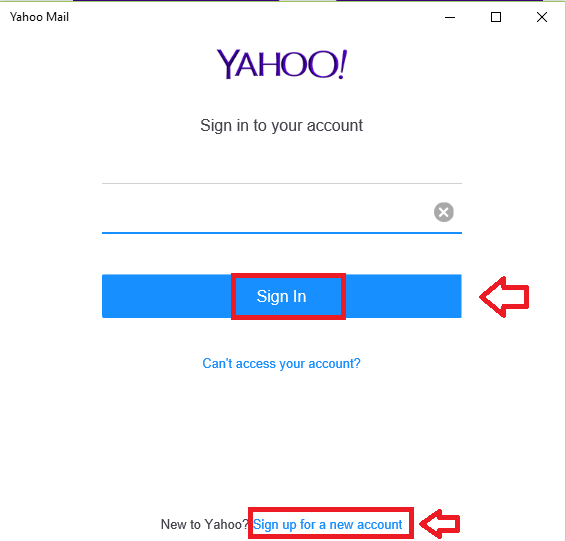
Vous avez maintenant à peu près terminé la configuration de l'application. La section suivante vous en dit plus sur l'importation de contacts.
Comment importer des contacts sur l'application Yahoo Mail dans Windows 10
- Clique sur le Contacts dans le coin supérieur gauche de votre application.
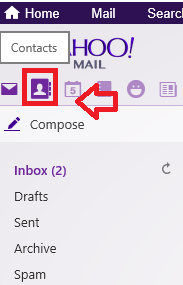
Cela affichera vos contacts Yahoo et les détails concernant chaque contact.
- Cliquer sur Contacts d'importation.
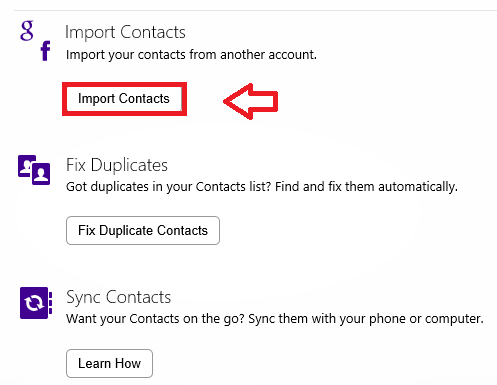
- Vous aurez le choix parmi un ensemble de sites de fournisseurs de services de messagerie. Supposons que si vous souhaitez importer des contacts de Google, choisissez le Importer bouton correspondant à Google.
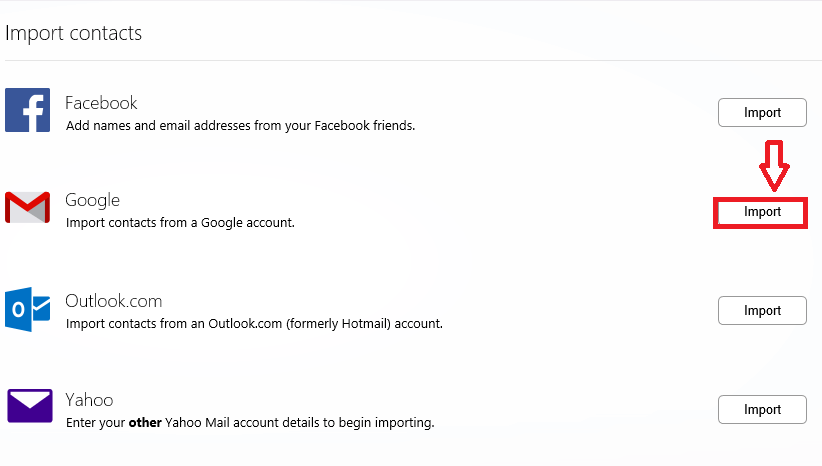
- Une nouvelle fenêtre s'ouvrira. Fournissez-y les informations d'identification de votre compte Gmail.
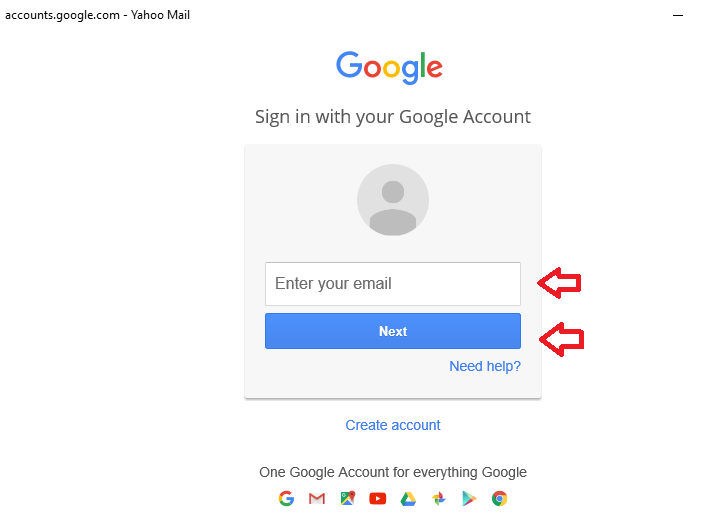
- Si vous souhaitez un accès hors ligne, cliquez sur Permettre.
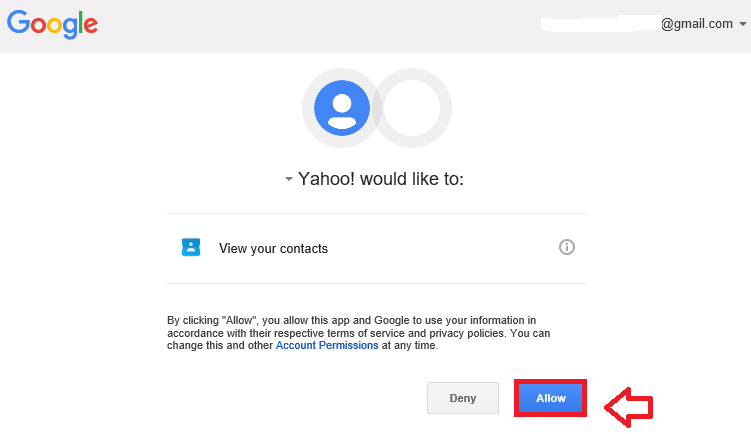
Vous aurez un compte de messagerie avec une adresse différente. Chaque fois que vous devez vérifier les e-mails de ce compte, vous devrez l'ouvrir dans le navigateur Internet. Mais et si vous aviez tous vos courriers au même endroit? L'application Yahoo Mail vous offre le luxe de combiner vos autres comptes de messagerie et vos comptes de réseaux sociaux. C'est une fonctionnalité extrêmement utile. Suivez les étapes ci-dessous pour savoir comment ajouter une autre boîte aux lettres dans Yahoo Mail App.
Comment ajouter une autre boîte aux lettres dans l'application Yahoo Mail sous Windows 10
- Dans le coin supérieur droit, cliquez sur le bouton de vitesse(Paramètres). Cliquer sur Paramètres.
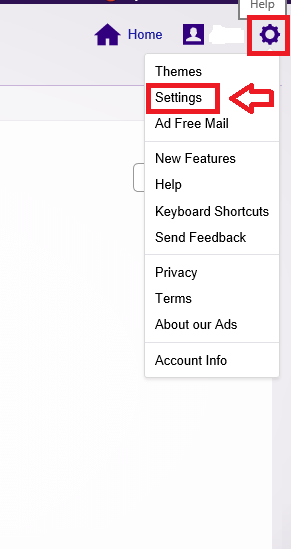
- Dans la liste d'options donnée à gauche, cliquez sur Comptes.
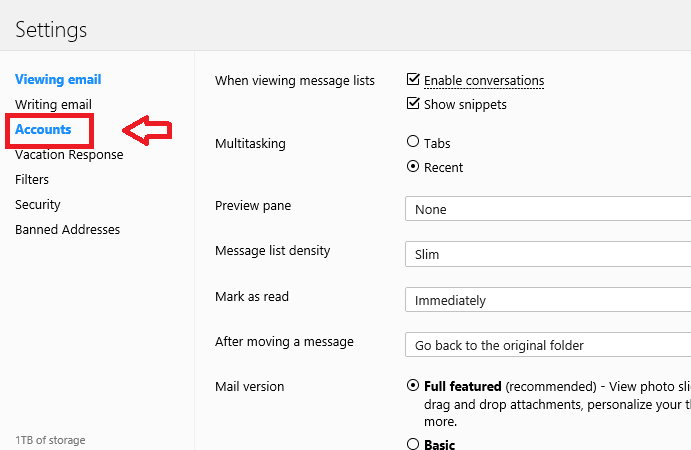
- Cliquez sur le symbole plus près de l'option qui dit Ajouter une autre boîte aux lettres.
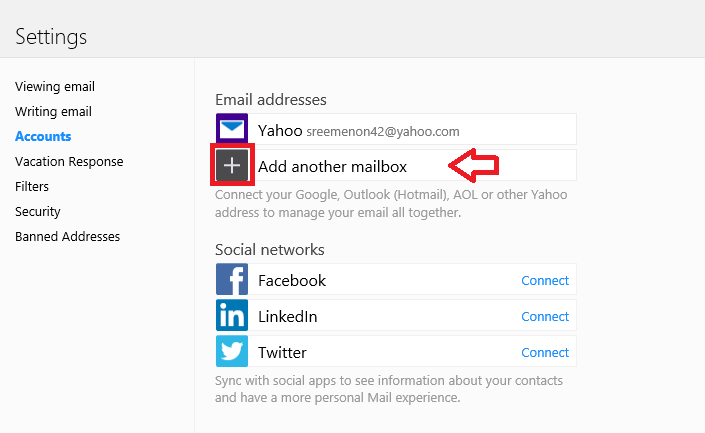
- Choisissez le fournisseur de service de messagerie dans la liste d'options.
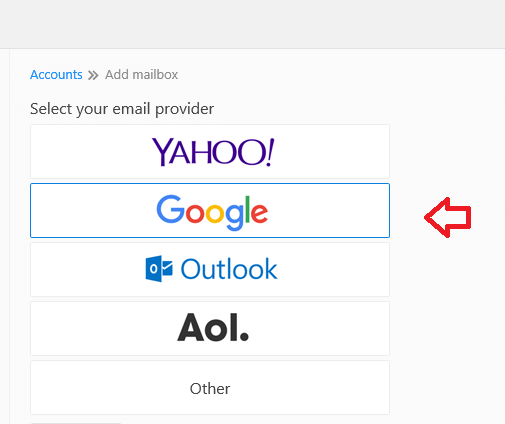
- Fournissez l'adresse e-mail et cliquez sur Ajouter une boîte aux lettres.
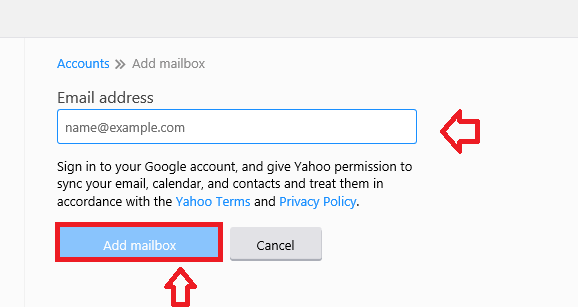
Vous êtes prêt à partir! Votre expérience de messagerie est portée à un tout autre niveau grâce à ces fonctionnalités inventives. En dehors de cela, vous pouvez activer les notifications de bureau, organiser vos e-mails, déployer des thèmes étincelants et bien plus encore. Téléchargez l'application Yahoo Mail et essayez-les maintenant !